CentOS este o distribuție Linux solidă, de încredere, similară cu Debian, dar cu RPM și tehnologie RedHat, mai degrabă decât DEB și tehnologia Debian. Este folosit mult pe servere, dar știați că îl puteți folosi și ca distribuție Linux desktop?

În acest ghid, vă vom arăta cum să instalați CentOS pe computer. Începeți instalarea, luați o unitate flash USB de cel puțin 4 GB și urmați instrucțiunile de mai jos!
Descărcarea CentOS 8
Pentru a pune mâna pe CentOS 8, trebuie să accesați site-ul web oficial pentru CentOS. După ce ați ajuns pe site-ul web oficial, căutați zona „CentOS Linux” a paginii de pornire și găsiți coloana „8 (2004)”.
În interiorul coloanei „8 (2004)” de pe site-ul web CentOS , veți vedea trei opțiuni din care să alegeți. Aceste opțiuni sunt „ISO”, „Pachete” și „Altele”. Căutați-l pe cel „ISO” și faceți clic pe opțiunea „x86_64”.
După ce selectați opțiunea „x86_64”, veți fi direcționat către o listă în oglindă. Această listă în oglindă vă asigură că puteți descărca CentOS de pe un server cel mai apropiat de locul în care locuiți. Căutați prin lista de oglinzi pentru cea care vi se potrivește cel mai bine.
Notă : nu puteți găsi un link de încredere pentru CentOS 8? Încearcă acest link în schimb.
După ce alegeți o oglindă, veți vedea o listă de fișiere. În această listă de fișiere, găsiți „CentOS-8.2.2004-x86_64-dvd1.iso”. Ne vom concentra pe lansarea pe DVD a CentOS 8 în acest ghid, deoarece vine cu multe pachete pe care altfel ar trebui să le descărcați.
Dacă nu doriți să descărcați „CentOS-8.2.2004-x86_64-dvd1.iso”, există și „CentOS-8.2.2004-x86_64-boot.iso” și „CentOS-8.2.2004-x86_64-minimal. iso”. Cu toate acestea, aceste două ISO-uri nu se vor concentra pe acest ghid și va trebui să faceți singur procesul de configurare fără nicio îndrumare.
Crearea programului de instalare USB CentOS 8
CentOS 8 poate fi instalat doar pe un computer prin imaginea fișierului ISO pe o unitate flash USB. Pentru a crea o unitate flash USB bootabilă care conține CentOS 8, urmați instrucțiunile pas cu pas prezentate mai jos.
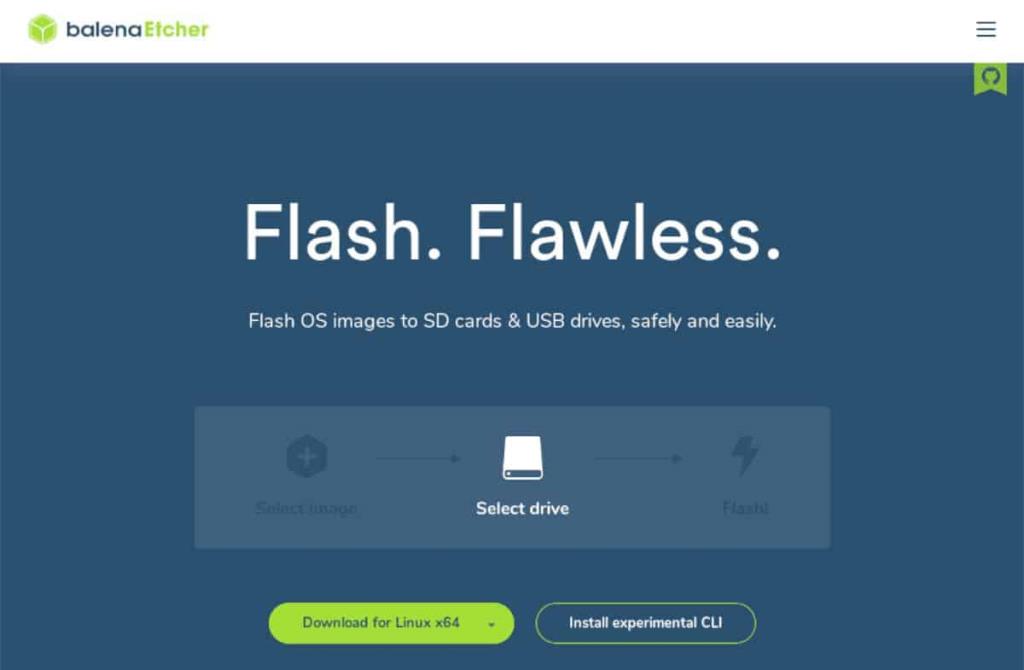
Pasul 1: Descărcați utilitarul de intermitent Etcher USB/SD pentru computerul dvs., instalați-l și lansați-l. Odată ce aplicația este deschisă, conectați unitatea flash USB, intenționați să flashați Cent OS 8.
Pasul 2: Găsiți butonul „Flash din fișier” și faceți clic pe el cu mouse-ul. La selectarea acestui buton, va apărea o fereastră pop-up. În această fereastră pop-up, căutați „CentOS-8.2.2004-x86_64-dvd1.iso” pe computer și selectați-l cu mouse-ul.
Pasul 3: Găsiți butonul „Selectați ținta” cu mouse-ul. După selectarea acestui buton, pe ecran va apărea un meniu. Folosiți-l pentru a selecta unitatea flash USB pe care doriți să flash CentOS 8.
Pasul 4: Găsiți „Flash!” butonul din Etcher și faceți clic pe el cu mouse-ul. După selectarea acestui buton, Etcher va începe fișierul ISO CentOS 8 pe unitatea flash USB. Când procesul este finalizat, reporniți computerul și accesați BIOS-ul pentru a porni de pe unitatea flash.
Instalarea CentOS 8
Pentru a instala CentOS 8 pe computer, urmați instrucțiunile pas cu pas prezentate mai jos.
Pasul 1: În programul de instalare CentOS 8, trebuie să vă selectați limba. Căutați prin ecranul de bun venit limba pe care o vorbiți. Apoi, selectați „Continuați”.
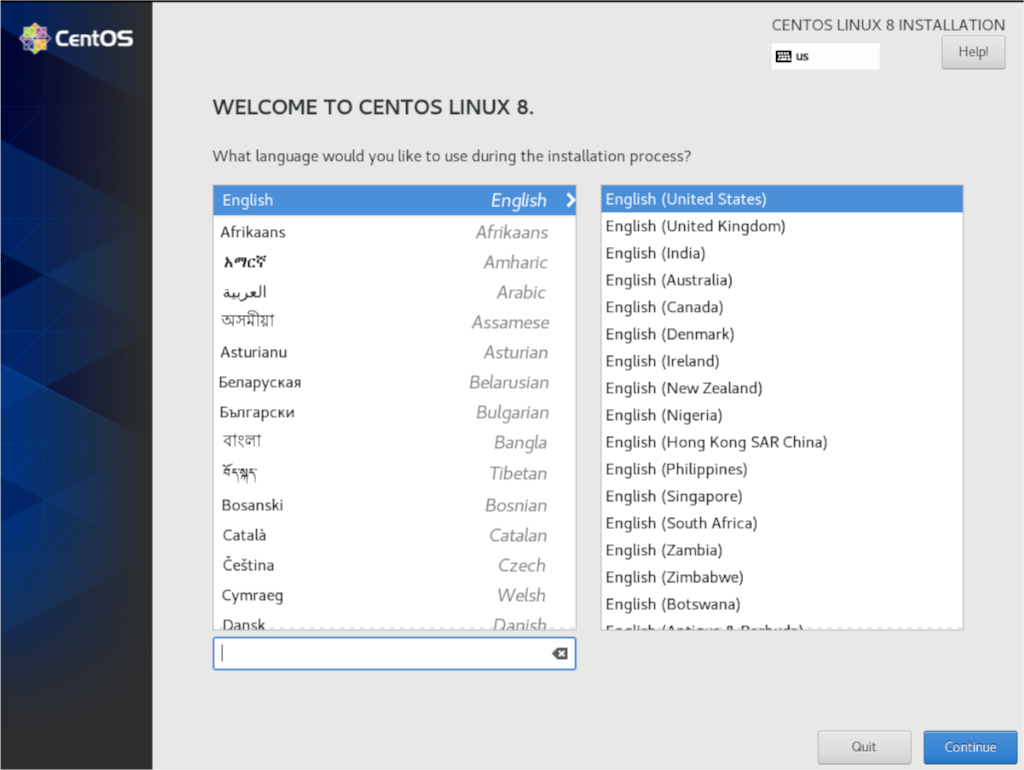
Pasul 2: După ce ați selectat limba, veți vedea ecranul „REZUMAT INSTALARE”. Căutați coloana „SISTEM” și selectați „Destinația instalării”.
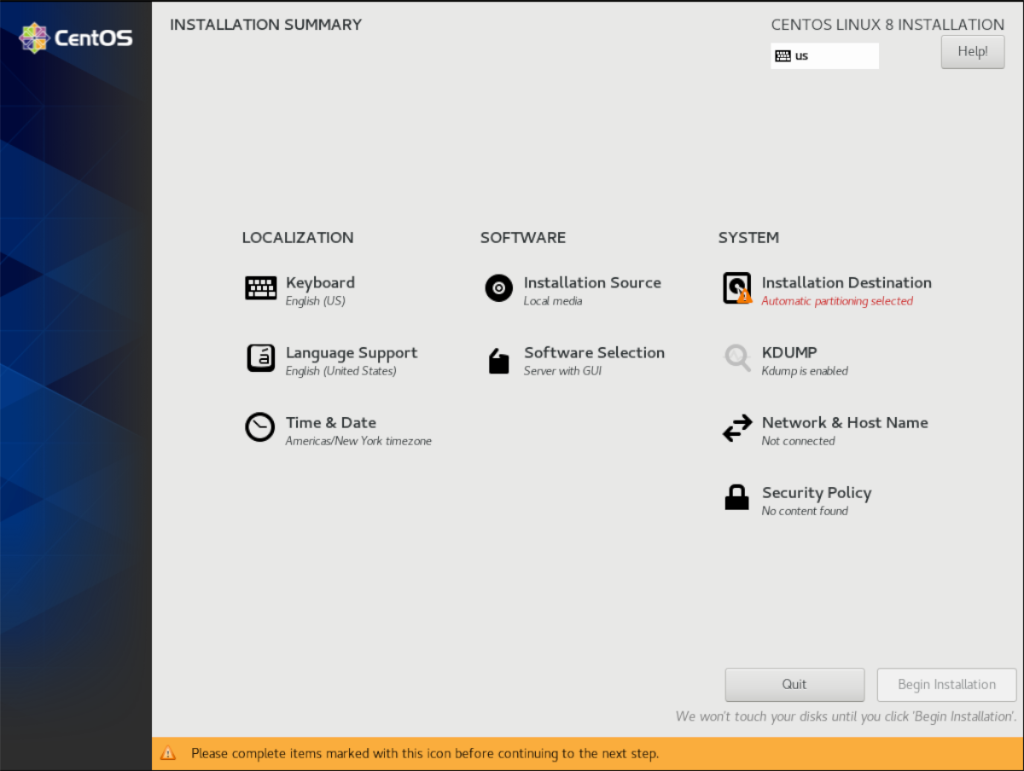
După ce ați selectat „Destinația instalării”, căutați „Discuri standard locale” și selectați hard disk-ul pe care doriți să instalați CentOS 8. Apoi, selectați „Automat” pentru „Configurare stocare”. Faceți partiții personalizate doar dacă sunteți expert!
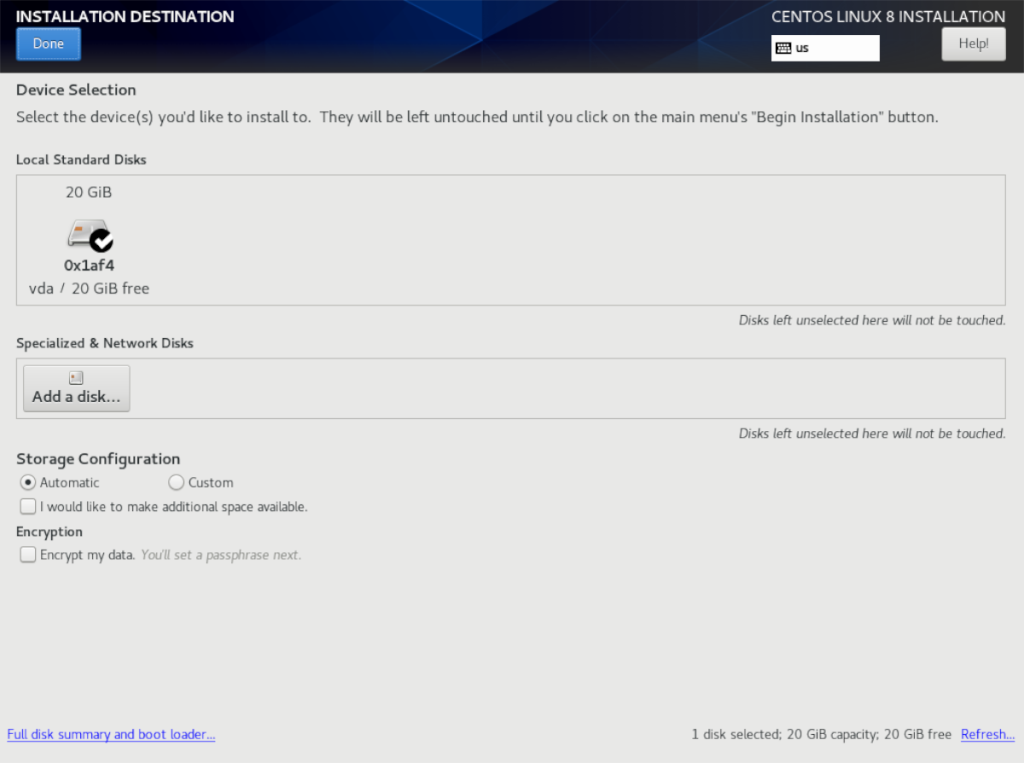
Selectați „Terminat” când ați terminat.
Pasul 3: Înapoi la ecranul de rezumat, găsiți butonul „Selectare software” și faceți clic pe el. În fereastra de selecție a software-ului, faceți clic pe opțiunea „Stație de lucru” pentru a spune instalatorului că instalați CentOS 8 ca desktop și nu ca server.
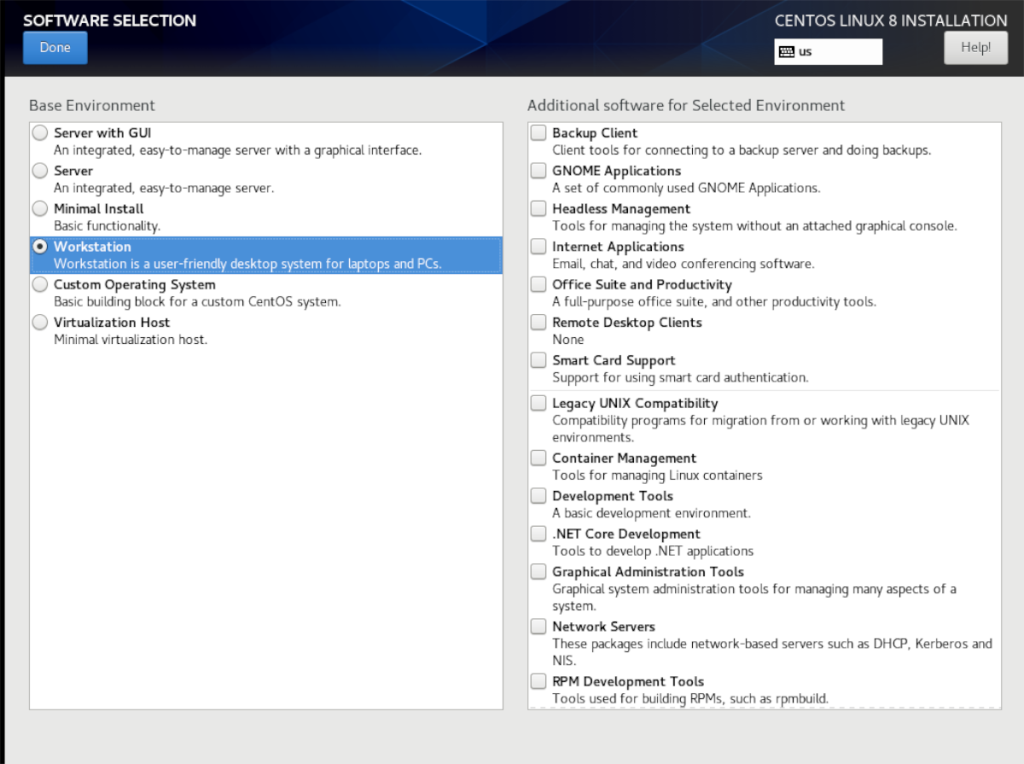
Selectați „Terminat” când ați terminat de selectat.
Pasul 4: Odată ce ați revenit la ecranul de rezumat, găsiți butonul „Nume rețea și gazdă” și faceți clic pe el pentru a accesa configurațiile de rețea pentru instalarea CentOS 8.
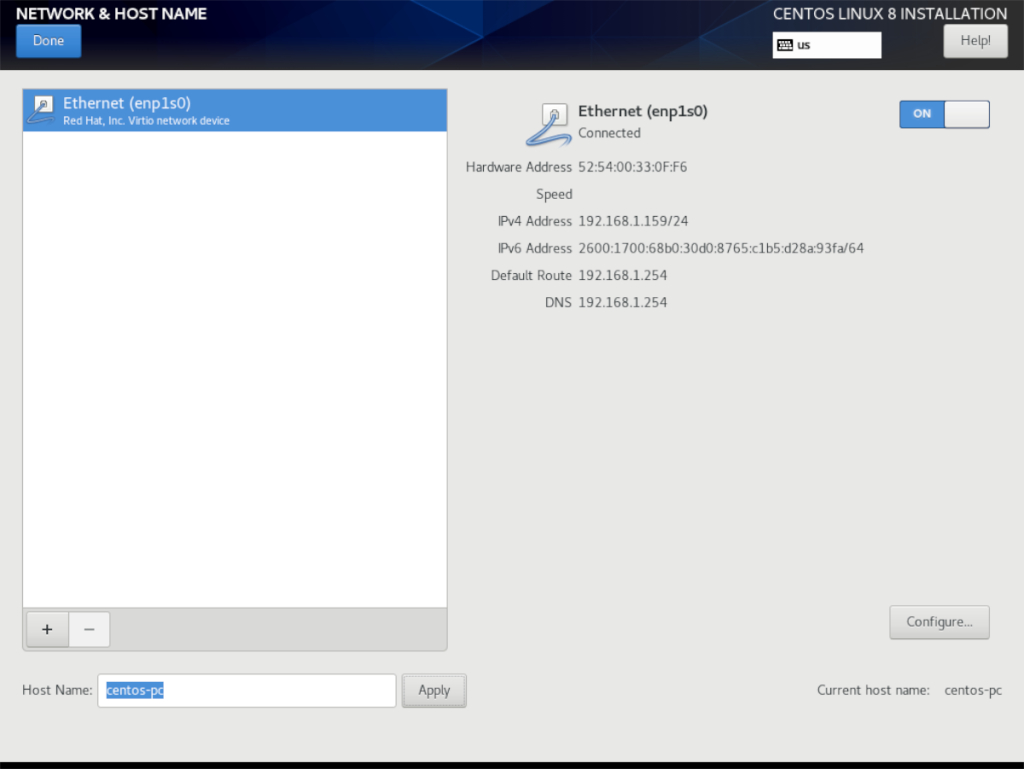
Pe pagina „Nume rețea și gazdă”, ar trebui să vedeți conexiunea de rețea implicită deja configurată. Pentru a adăuga manual o nouă conexiune, faceți clic pe semnul plus.
După configurarea conexiunii la rețea, căutați caseta de text „Nume gazdă”. În mod implicit, ar trebui să spună „localhost.localdomain”. Ștergeți-l și schimbați-l în ceea ce doriți ca noua dvs. instalare Cent OS să fie cunoscută ca în rețea.
Când ați terminat, faceți clic pe „Terminat”.
Pasul 5: Găsiți butonul „Începe instalarea” din partea de jos a paginii de rezumat când sunteți gata să începeți procesul de instalare.
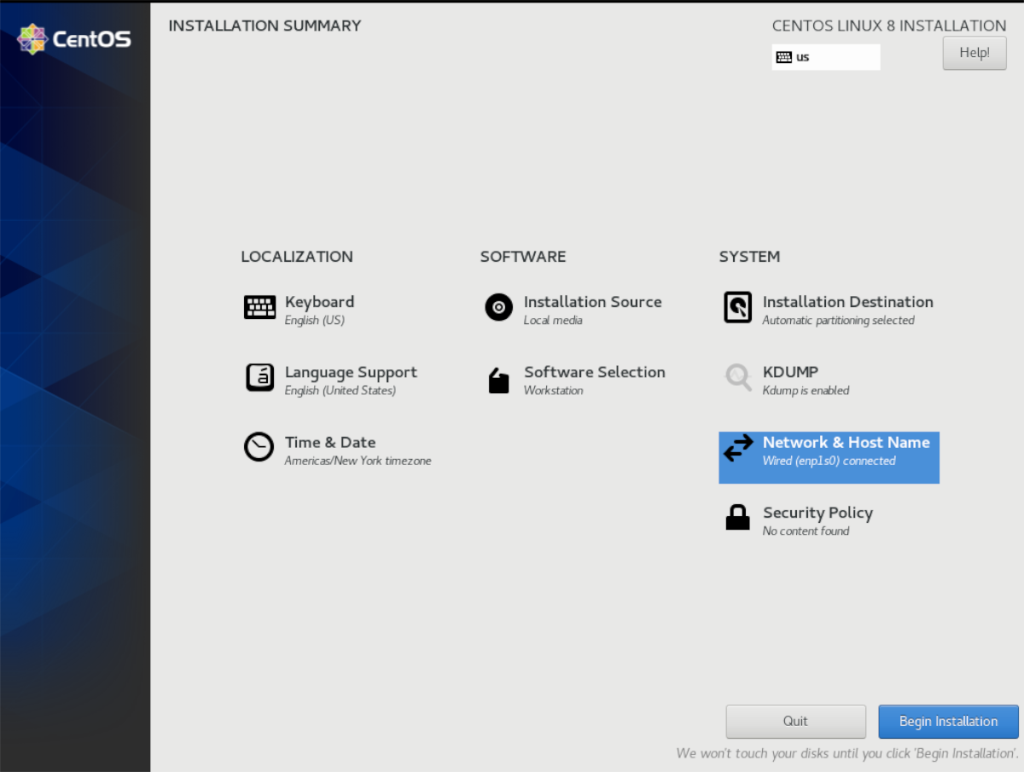
Pasul 6: După ce ați selectat butonul „Începe instalarea”, vi se va solicita să vă configurați contul de utilizator și parola de root. Selectați butoanele pentru „Parola rădăcină” și „Creare utilizator” pentru a le configura.
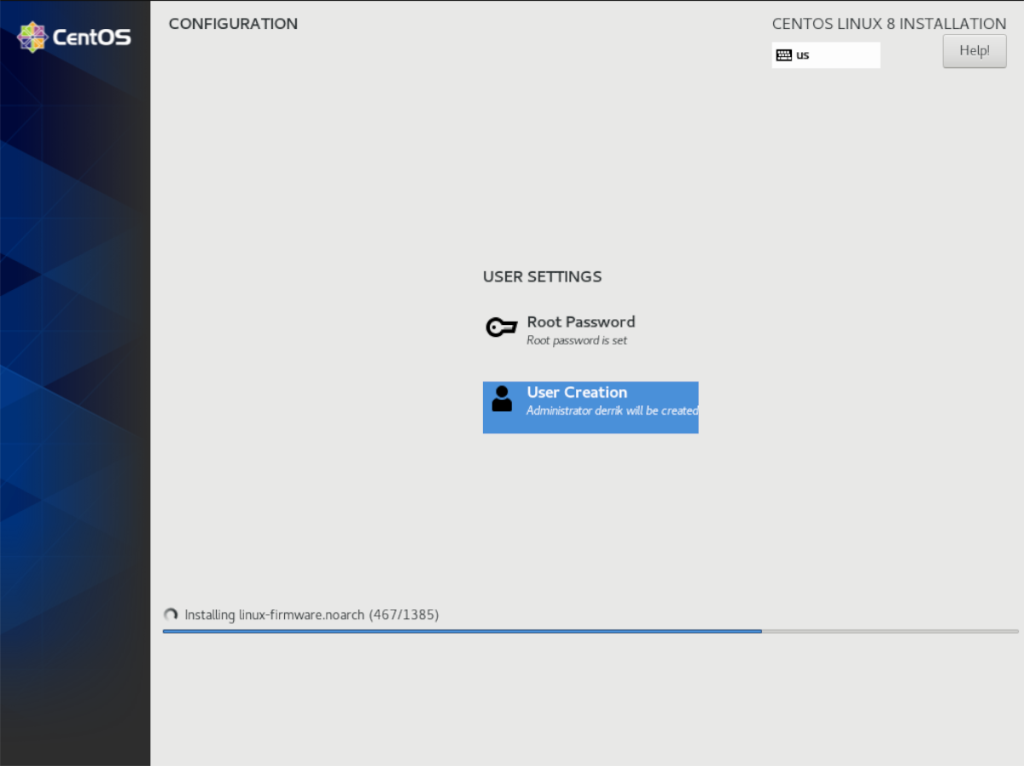
Odată ce contul de utilizator și parola sunt configurate, CentOS va încheia instalarea. Stai pe spate și relaxează-te. Când procesul este finalizat, veți vedea un mesaj care vă spune că instalarea s-a încheiat și reporniți.

La repornire, CentOS 8 va fi gata de utilizare!


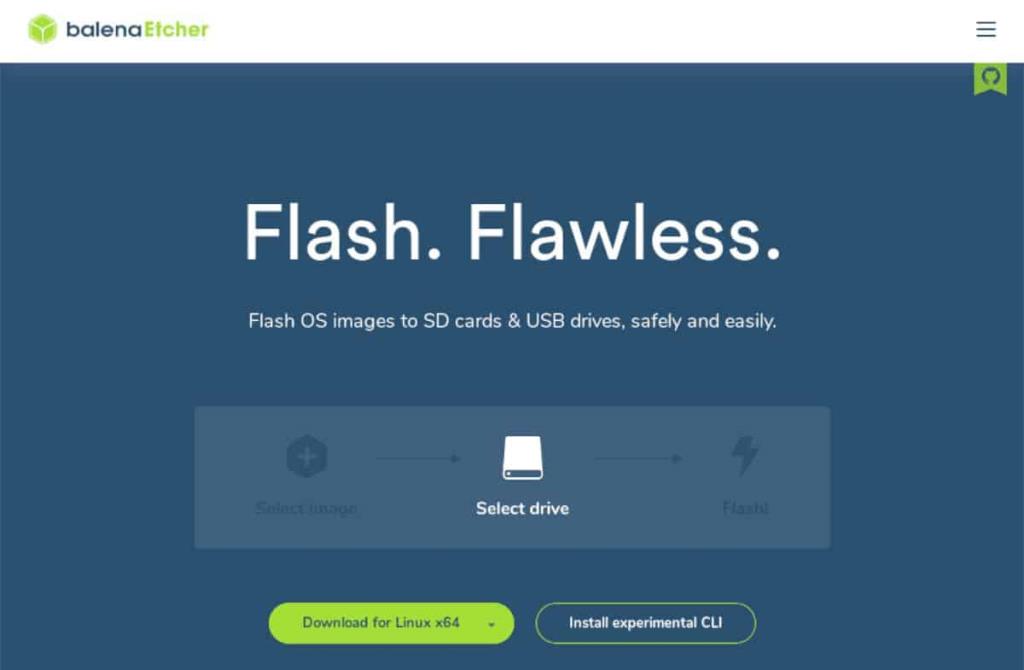
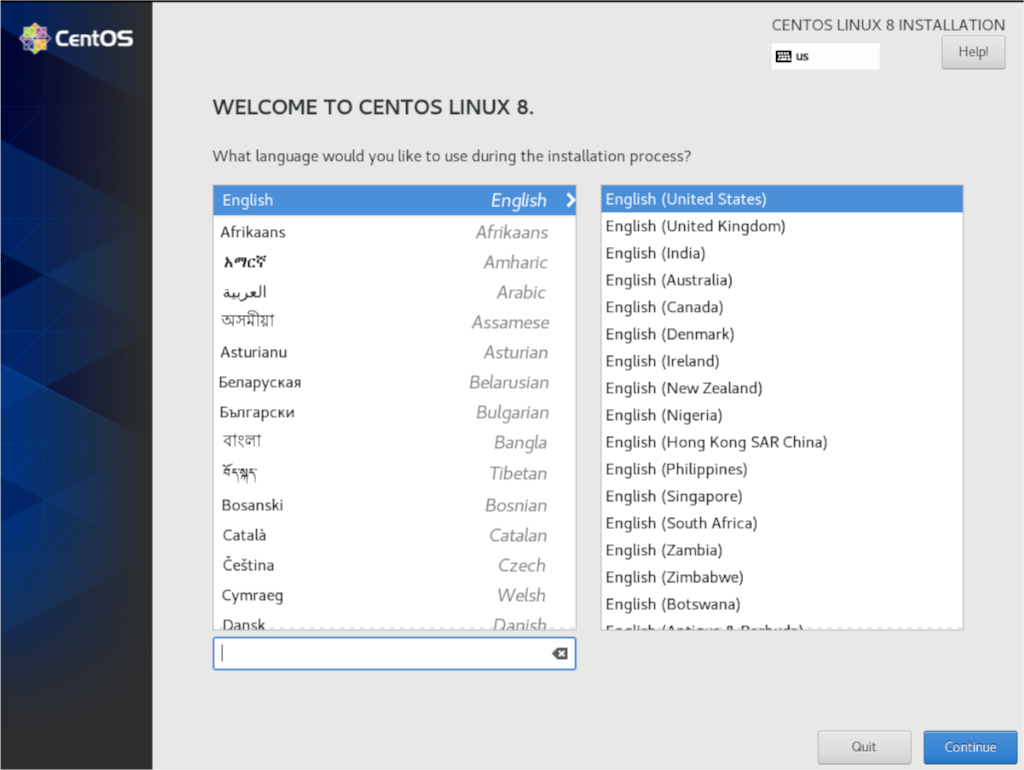
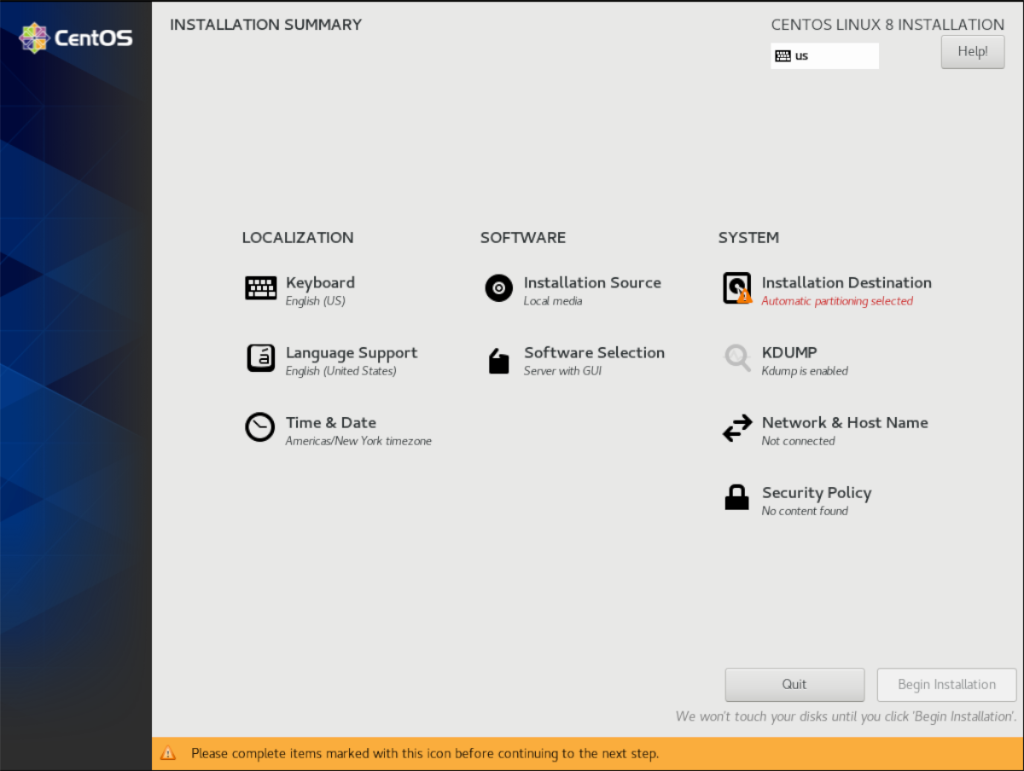
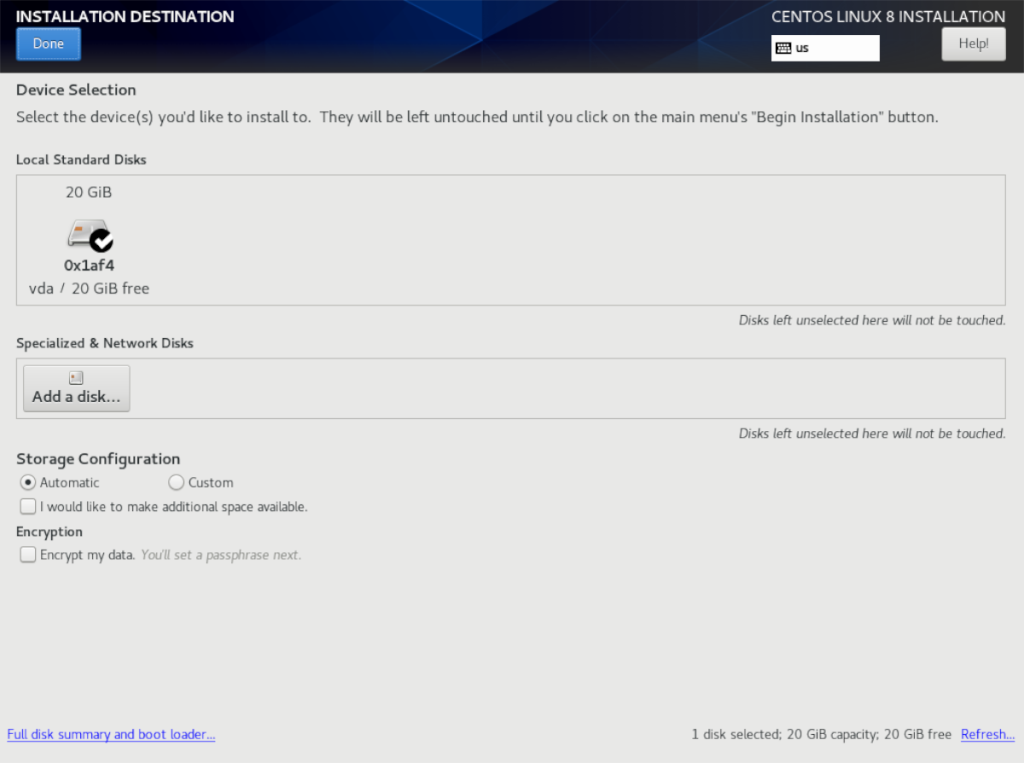
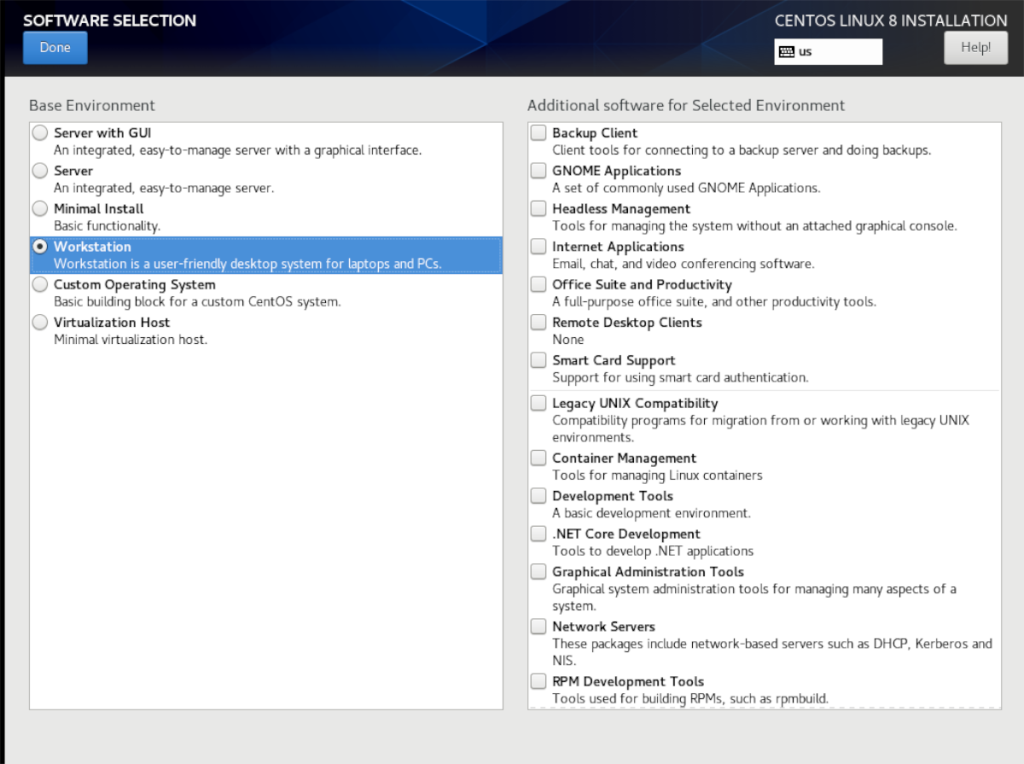
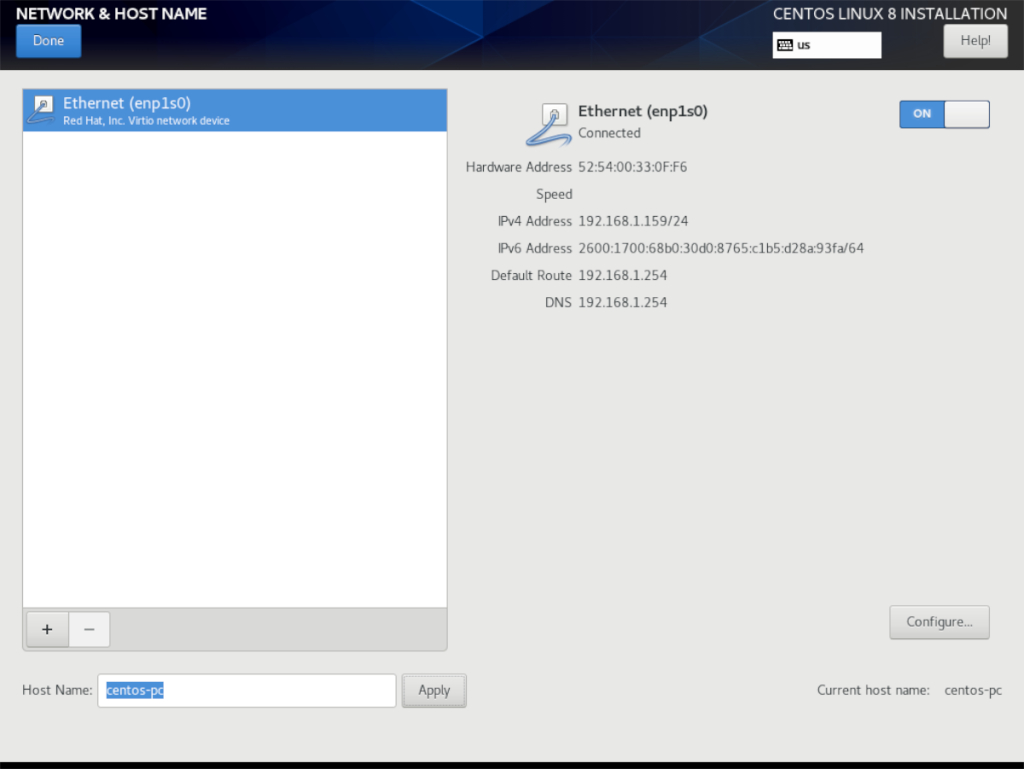
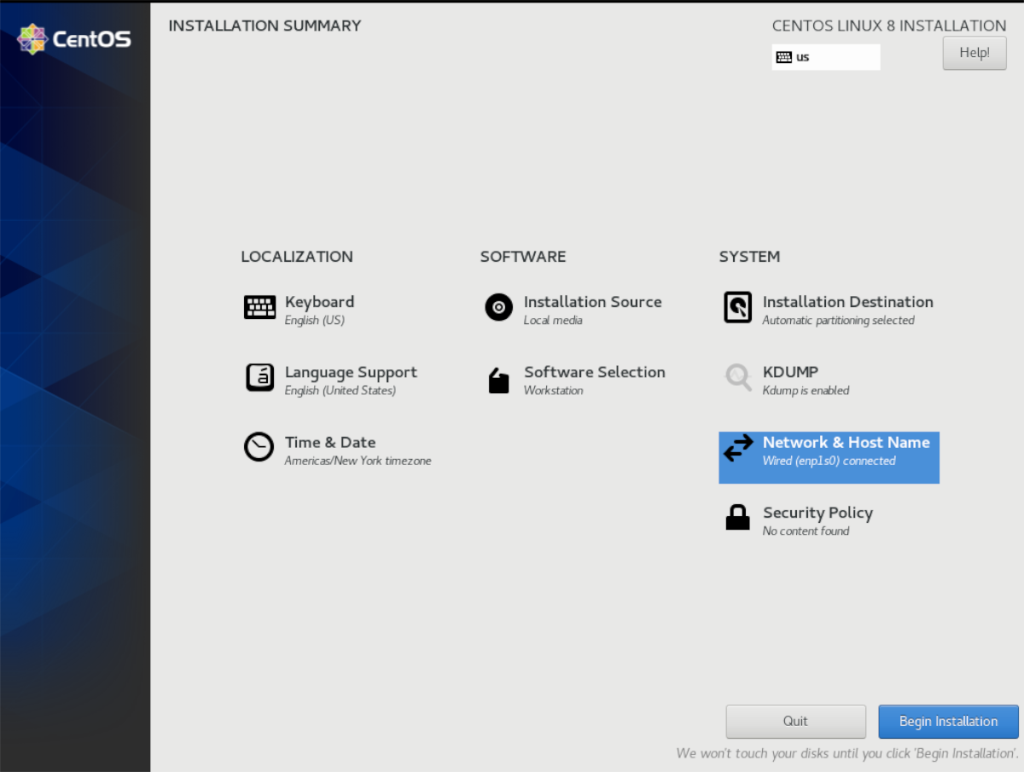
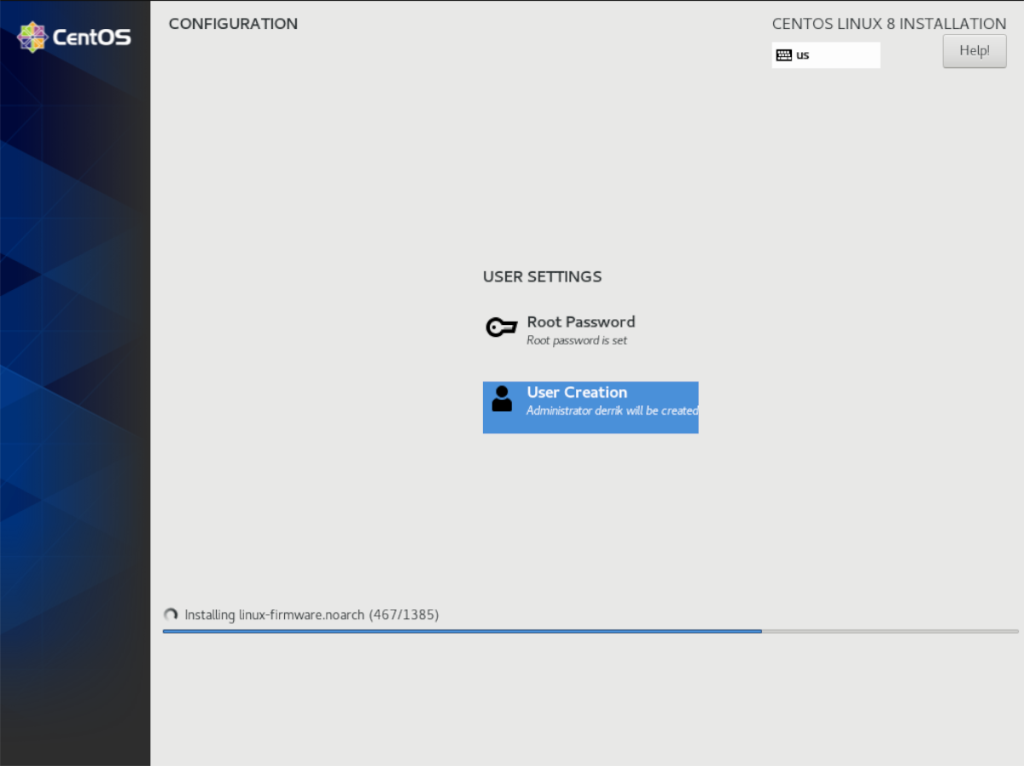



![Descarcă FlightGear Flight Simulator gratuit [Distrează-te] Descarcă FlightGear Flight Simulator gratuit [Distrează-te]](https://tips.webtech360.com/resources8/r252/image-7634-0829093738400.jpg)




